Како омогућити или онемогућити додирну таблу у оперативном систему Виндовс 11/10
Да ли вас излуђује када нешто куцате на лаптопу, а курсор мења своју позицију, што је најважније, нарушава вашу концентрацију? Па, ово се дешава када сте у пуном току куцања на тастатури и случајно пређете дланом или прстима преко тачпеда, што узрокује да курсор залута. То ме је дуго мучило, све до недавно када сам одлучио да се решим овог проблема који је ометао моју продуктивност.
Омогућите или онемогућите додирну таблу(Touchpad) у Windows 11/10
Виндовс(Windows) 11/10/8/7 подразумевано аутоматски открива вашу тачпед и да бисте потпуно онемогућили тачпед, биће вам потребан софтвер треће стране. Већина великих и реномираних произвођача лаптопа као што су Леново(Lenovo) , Асус(Asus) , Делл(Dell) , Ацер , ХП, итд., добијају тачпеде за лаптопове од (Acer)ОЕМ(OEM) добављача треће стране . Ови провајдери имају неке званичне драјвере на својој веб локацији које можете користити за онемогућавање додирне табле у Виндовс(Windows) -у . Ови драјвери су доступни овде.
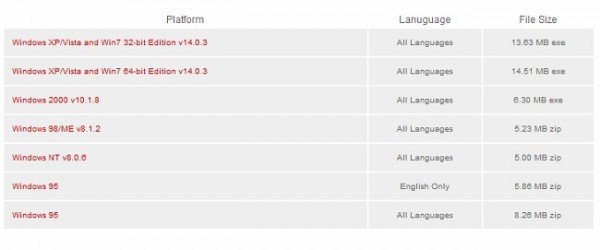
Такође постоји листа подржаних оперативних система на горе поменутом линку. Ви бирате и преузимате га.
ОК – када радим, уместо да користим тачпед, више волим миш са лаптопом, тако да ми то скоро и не користи, посебно када куцам. Због тога је најбоље да онемогућите тоуцхпад вашег лаптопа.
Ево неколико начина како можете да онемогућите тачпед на лаптопу у оперативном систему Виндовс:
- Онемогућите тачпед на лаптопу преко контролне табле(Control Panel)
- Онемогућите тачпед на лаптопу преко Девице Манагер -а(Device Manager)
- Онемогућите тачпед за лаптоп преко Фрееваре -а(Freeware)
- Онемогућите тачпед на лаптопу преко Виндовс поставки(Windows Settings)
Да бисте сазнали више о овим начинима, наставите да читате.
1] Онемогућите додирну таблу за лаптоп(Disable Laptop Touchpad) преко контролне табле(Control Panel)
Ова опција се односи на кориснике који уопште не користе тоуцхпад, јер на овај начин могу да га онемогуће једном заувек. За кориснике који само желе да га онемогуће док куцају, могу користити бесплатни софтвер о коме се говори у наставку.
Идите на Својства миша(Mouse Properties) преко контролне табле(Control Panel) .
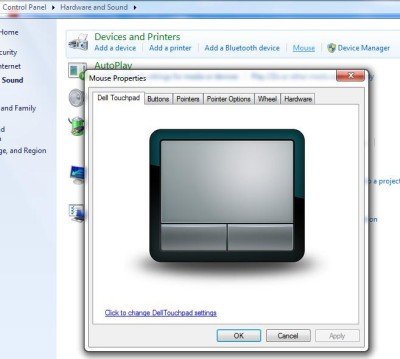
Као што се види на снимку екрана, постоји опција додирне табле , одакле можете једноставно да искључите тачпед и (Touchpad)сачувате(Save) .
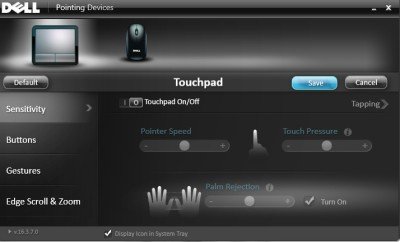
Ако не видите ову опцију у менију Својства (Properties)миша(Mouse) , то може значити само да немате инсталиран драјвер за тачпед на вашем лаптопу.
У почетку, ни ја то нисам видео и преузео сам Синаптицс (Synaptics) Тоуцхпад Дривер(Touchpad Driver) са Делл.цом(Dell.com) . (Користим Делл Инспирон 15(Dell Inspiron 15) ), што је у потпуности решило моју сврху. Након инсталирања драјвера, могао сам да приступим опцији онемогућавања тачпеда са иконе на траци, као и преко пречице са моје тастатуре – Fn + F3 (која није радила док нисам инсталирао драјвер). Стога(Therefore) бих вам предложио да посетите веб локацију свог добављача и преузмете драјвер за тачпед за трајно решење.
Прочитајте(Read) : Како да онемогућите додирну таблу када је прикључен спољни миш .
2] Онемогућите додирну таблу за лаптоп(Disable Laptop Touchpad) преко Девице Манагер -а(Device Manager)
У случају да не пронађете драјвер, постоји још једна опција за онемогућавање тачпеда путем Управљача уређајима(Device Manager) , али за вашу информацију(FYI) , она вам даје само опцију да деинсталирате драјвер, па се побрините да прво направите резервну копију, а затим идите на то.
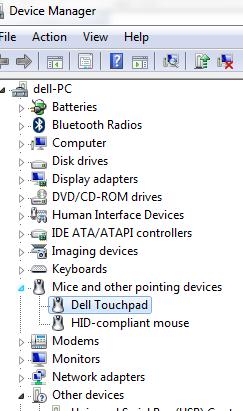
3] Онемогућите додирну таблу за лаптоп(Disable Laptop Touchpad) преко бесплатног софтвера(Freeware)
Ово решење се односи на оне од вас који не користе миш и треба им само привремено решење за онемогућавање тачпеда само док куцате.
Тоуцхпад Пал:(Touchpad Pal: ) То је корисна алатка за кориснике оперативног система Виндовс(Windows) . Тоуцхпад Пал(Touchpad Pal) ће открити било коју активност тастатуре и одмах онемогућити тачпед.
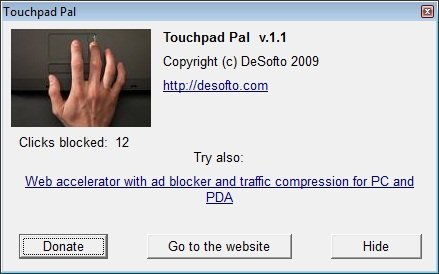
Иди набави додирну таблу овде(here) .
ТоуцхФреезе:(TouchFreeze: ) То је једноставан алат који ће аутоматски онемогућити тачпед вашег лаптопа чим почнете да куцате.
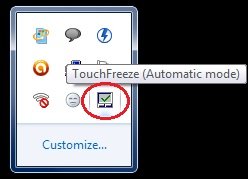
ТоуцхФреезе можете преузети овде(here) .
4] Онемогућите(Disable) тачпед на лаптопу преко Виндовс поставки(Windows Settings)
Вероватно је најлакши начин да онемогућите додирну таблу у Windows 11/10 када је повезан спољни миш. Да бисте то урадили, следите ове кораке:
- Притисните Win+I да отворите подешавања оперативног система Виндовс.
- Идите на Блуетоотх и уређаји (Bluetooth & devices ) ако користите Виндовс 11.
- Идите на Уређаји (Devices ) ако користите Виндовс 10.
- Кликните на мени додирне табле.(Touchpad )
- Означите поље за потврду Остави тачпед укљученим када је миш повезан .(Leave touchpad on when a mouse is connected)
То је то! Од сада па надаље, ваш рачунар ће онемогућити тачпед када је спољни миш повезан.
Како да потпуно искључим тачпед?
Постоје два начина да потпуно искључите тачпед у Windows 11/10 . То можете да урадите помоћу уграђене опције у подешавањима оперативног система Виндовс(Windows Settings) или можете да одвојите тачпед од миша. Прво решење је за оне који немају много знања о хардверу. Међутим, ако додирна табла изазива различите проблеме, можете потражити помоћ професионалца да одвоји хардвер тачпеда.
Могу ли да онемогућим тачпед на лаптопу?
Да, можете да онемогућите тачпед на лаптопу. Без обзира да ли користите Виндовс 11(Windows 11) или Виндовс 10(Windows 10) , можете потпуно онемогућити тачпед на лаптопу уз помоћ овог горе поменутог водича. Постоји више начина да обавите посао, али можете користити Виндовс подешавања(Windows Settings) да бисте то урадили брзо.
Надам се да су предлози корисни. Поделите своје повратне информације са нама.(I hope the suggestions are useful. Do share your feedback with us.)
Овај пост ће вам показати како да ресетујете подешавања додирне табле на подразумеване вредности(reset Touchpad settings to default) . Погледајте ово ако вам курсор скаче или се насумично помера док куцате –(cursor jumps or moves randomly while typing –) а ово ако је додирна табла(Touchpad) закључана на вашем лаптопу.
Прочитајте следеће(Read next) : Омогућите, конфигуришите и користите подешавања Прецисион Тоуцхпад-а .
Related posts
Како променити осетљивост додирне табле у оперативном систему Виндовс 11/10
Тоуцхпад се аутоматски онемогућава у оперативном систему Виндовс 11/10
Како да вратите подешавања додирне табле на подразумеване вредности у оперативном систему Виндовс 11/10
Додирна табла не ради на Виндовс 11/10
Како приказати окно са детаљима у Филе Екплорер-у у оперативном систему Виндовс 11/10
Како отворити својства система на контролној табли у оперативном систему Виндовс 11/10
Како мапирати мрежни диск или додати ФТП диск у Виндовс 11/10
Направите резервну копију, преместите или избришите ПагеФиле.сис при гашењу у оперативном систему Виндовс 11/10
Поправи црни екран смрти у Виндовс 11/10; Заглављен на црном екрану
Шта је ПЛС датотека? Како направити ПЛС датотеку у оперативном систему Виндовс 11/10?
Како заменити хард дискове у оперативном систему Виндовс 11/10 помоћу Хот Свап-а
Како управљати ограничењем употребе података у оперативном систему Виндовс 11/10
Апликација Маил и Цалендар се замрзава, руши или не ради у оперативном систему Виндовс 11/10
Претворите АВЦХД у МП4 помоћу ових бесплатних претварача за Виндовс 11/10
Подесите или промените подразумевани Медиа Плаиер у оперативном систему Виндовс 11/10
Шта је ППС датотека? Како претворити ППС у ПДФ у оперативном систему Виндовс 11/10?
Мицрософт Интуне се не синхронизује? Присилите Интуне да се синхронизује у оперативном систему Виндовс 11/10
ПДФ текст нестаје приликом уређивања или чувања датотеке у оперативном систему Виндовс 11/10
Како тестирати веб камеру у оперативном систему Виндовс 11/10? Да ли ради?
Подешавања синхронизације не раде или су засивљена у оперативном систему Виндовс 11/10
